Cum să remediați MacBook nu se activează
MacBook este o linie energetică de laptopuri pe care Applea lansat. În fiecare an, compania lansează noi modele pentru a atrage utilizatorii săi. Dar în zilele noastre, oamenii se plâng că MacBook Pro nu se activează. Ești unul dintre ei? Ei bine, dacă răspunsul este da, atunci ați aterizat la locul potrivit. Iată câteva dintre soluții dacă MacBook Pro este pornit, dar nu pornește.
Soluția 1: verificați dacă există probleme de afișare
Motivul posibil pentru care vă confruntați cusituația în care vedeți că MacBook nu se activează este cauzată de probleme de afișare. În acest caz, dispozitivul dvs. ar putea fi pornit, dar nu afișajul. Tot ce trebuie să faceți este să urmați pașii dat mai jos pentru a nu se porni MacBook Air.

Pasul 1: Apăsați butonul de pornire al MacBook. Dacă ai aici un sunet de pornire sau un sunet al fanilor. Aceasta înseamnă că ecranul dvs. are o problemă. În acest caz, încercați să reporniți dispozitivul!
Pasul 2: Dacă utilizați un afișaj extern, verificați conexiunile loos. De asemenea, vezi dacă toate firele sunt conectate corect. Verificați condițiile firelor utilizate pentru conectarea afișajului. Dacă acestea sunt rupte, atunci acest lucru ar putea cauza problema „mac-ului nu se activează”.
Soluția 2: Verificați puterea
Când vă plângeți de MacBook Air nu ați venitmai departe, este posibil să uitați pentru lucrul de bază: sursa de alimentare. Tot ce trebuie să faceți este să urmați pașii de mai jos dacă MacBook-ul dvs. nu se activează după somn.

Pasul 1: verificați dacă dispozitivul dvs. are suficientă încărcare. Dacă nu, încărcați bateria la maxim. Conectați dispozitivul la sursa de alimentare timp de o oră, apoi porniți-l. Acest lucru vă asigură că dispozitivul are o cantitate suficientă de suc înainte de pornirea acestuia.
Pasul 2: Verificați cablul de încărcare. În cazul în care cablul este deteriorat, atunci MacBook Pro poate porni. Cablul deteriorat nu oferă suficientă încărcare dispozitivului.
Pasul 3: Verificați mufa de alimentare care este folosită pentru a încărca dispozitivul. Dacă puterea nu ajunge de la priza în sine, atunci este evident că este posibil ca dispozitivul dvs. să nu se încarce. Aceste lucruri de bază sunt foarte importante înainte să începem să aplicăm soluții mari.
Soluția 3: Verificați bateria

Uneori, o baterie deteriorată poate fi și motivul pentru care spuneți că MacBook Pro nu se va porni. Prin urmare, trebuie să verificați bateria dispozitivului.
Pasul 1: Dacă dispozitivul dvs. are o vechime de peste 3 ani, puteți lua în considerare înlocuirea bateriei. 3 ani este suficient pentru ca o baterie să se uzeze.
Pasul 2: Dacă mac-ul dvs. se oprește brusc, acesta este semnul bateriei dvs. care trebuie înlocuit. O baterie deteriorată poate provoca oprirea bruscă a dispozitivului dvs., afectându-vă datele.
Pasul 3: Fluctuația sursei de alimentare este, de asemenea, unul dintre motivele pentru care bateria dvs. se deteriorează și iMac nu se aprinde. Prin urmare, asigurați-vă că utilizați un stabilizator pentru a economisi bateria și a rezolva problema.
Soluția 4: verificați dacă nu există virusuri
Dacă laptopul dvs. Mac nu a pornit, atunci există și o posibilitate ca acesta să fie infectat cu un virus.
Dacă mac-ul tău se oprește brusc, chiar dacă bateria și sursa de alimentare funcționează bine, atunci este infectat cu virus.
Dacă camera frontală se aprinde brusc fără permisiunea dvs., dispozitivul dvs. este infectat cu virus.
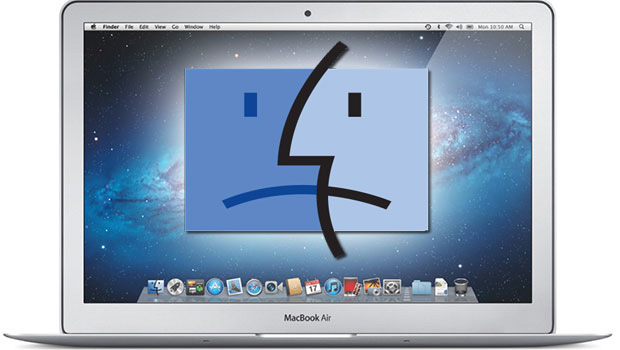
În astfel de momente, trebuie să urmați pașii de mai jos:
Pasul 1: în primul rând, instalați un antivirus pe dispozitiv. Asigurați-vă că efectuați o scanare completă a dispozitivului
Pasul 2: asigurați-vă că eliminați și dezinstalați toate aplicațiile urâte de pe dispozitiv.
Pasul 3: evitați să vizitați site-uri îndoielnice și să furnizați informațiile private.
Soluția 5: Problemă hardware
Dacă MacBook Pro încă nu începe, atuncis-ar putea să apară o problemă hardware gravă care cauzează această problemă. Tot ce trebuie să faceți este să vizitați cel mai apropiat centru de îngrijire Apple. Dacă dispozitivul dvs. este în perioada de garanție, vă vor rezolva problema fără taxe suplimentare. Dacă garanția a expirat, este posibil să fie necesar să plătiți serviciul. Nu încercați să rezolvați singur problema hardware. Acest lucru poate duce la 2 lucruri. În primul rând, este posibil să pierdeți garanția dispozitivului. În al doilea rând, s-ar putea să sfârșiți înrăutățind problema.
Nu întotdeauna datele dvs. sunt prezenteDispozitiv Apple. Cândva, este prezent și pe dispozitivul Windows. Ce se întâmplă dacă laptopul dvs. Windows se confruntă cu o astfel de problemă? Aveți idee cum să o rezolvați? Ei bine, o soluție utilizează https://www.tenorshare.com/products/windows-boot-genius.html. Instrumentul oferă soluții simple la o mulțime de probleme care vor determina dispozitivul Windows să nu pornească.
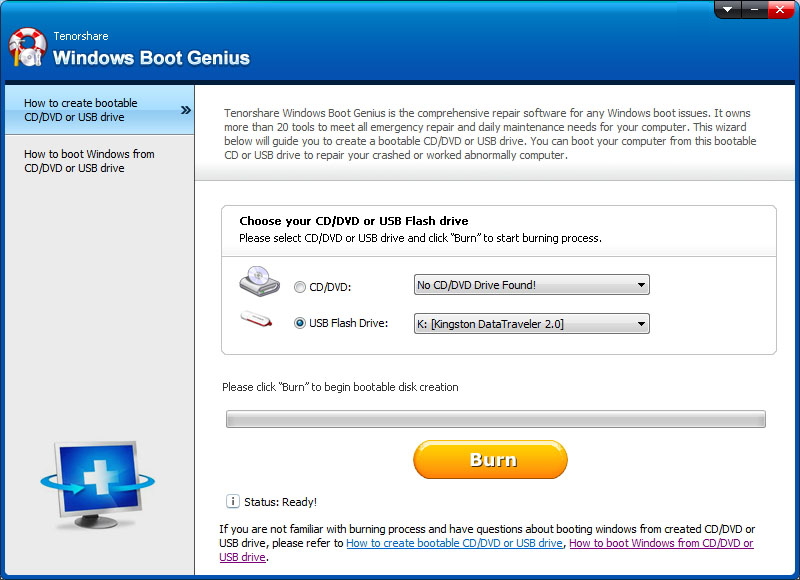
Legând capetele desfăcute aici, am aruncat o privire asupratop 5 soluție care vă va ajuta dacă MacBook Air nu se activează, dar se încarcă. Tot ce trebuie să faceți este să le urmați și să ne anunțați dacă au fost de ajutor sau nu. Puteți face acest lucru comentând mai jos.



![[Rezolvat] Camera FaceTime nu funcționează pe MacBook](/images/os-x/solved-facetime-camera-not-working-on-macbook.jpg)





